Cách khắc phục lỗi sạc laptop Dell không sáng đèn nhanh chóng

Bạn đang tìm kiếm trạng thái sạc laptop Dell không sáng đèn? Đừng lo lắng, vấn đề này khá phổ biến và có thể giải quyết được. Bài viết này sẽ giúp bạn hiểu rõ nguyên nhân và hướng dẫn cách sử dụng để bạn có thể sửa lỗi nhanh chóng.
Nội dung
Tại sao pin sạc cho laptop Dell nhưng không sáng đèn?
Có nhiều nguyên nhân tạo ra việc sạc laptop Dell không sáng đèn hoặc không sạc không pin. Cụ thể:
- Thiết bị sạc bị hư hỏng: Đây là nguyên nhân phổ biến nhất, đặc biệt nếu bạn đã sử dụng sạc trong thời gian dài.
- Khe cắm sạc bị lỏng hoặc bẩn: Nếu khe cắm sạc không kết nối chặt chẽ với laptop hoặc có quá nhiều bụi bẩn. Điều này có thể gây ra sự cố không sạc được pin.
- Pin laptop bị chai hoặc hỏng: Pin cũ hoặc không được bảo dưỡng đúng cách có thể không nhận sạc.
- Laptop bị quá nhiệt: Nếu laptop của bạn quá nóng, hệ thống có thể tự ngắt sạc để bảo vệ phần cứng.
- Dây cáp sạc hỏng: Dây cáp sạc bị hỏng, gãy đứt hoặc chập chờn. Điều này cũng có thể làm giảm hiệu suất sạc và không kích hoạt đèn báo hiệu.
- Hỏng mạch điện trong laptop: Nếu mạch điện bên trong laptop bị hỏng, dù sạc có hoạt động đúng, năng lượng không thể truyền đến pin. Từ đó dẫn đến tình trạng không sáng đèn khi sạc pin cho máy.

Nếu đèn sạc pin của laptop Dell không hoạt động, bạn hãy nhanh chóng kiểm tra các nguyên nhân trên. Biết được đúng nguyên nhân sẽ giúp quá trình khắc phục nhanh chóng và dễ dàng hơn.
Cách khắc phục lỗi sạc laptop Dell nhưng không sáng đèn
Để giải quyết vấn đề sạc pin cho laptop Dell không sáng đèn. Bạn có thể thử một số cách sau:
Kiểm tra kết nối và nguồn điện sạc
Đảm bảo rằng adapter được cắm chặt vào cổng sạc của laptop và không có dấu hiệu lỏng lẻo nào. Nếu đèn báo trên adapter không sáng, có thể bộ chuyển đổi đã hỏng hoặc không nhận được nguồn điện.

Ngoài ra, bạn cũng hãy kiểm tra để chắc chắn rằng ổ cắm điện mà bạn đang sử dụng hoạt động bình thường. Bạn có thể thử cắm một thiết bị khác vào ổ cắm để kiểm tra. Nếu sau khi kiểm tra mà adapter vẫn không sáng đèn. Hãy thử cắm vào một ổ cắm điện khác để loại trừ khả năng ổ cắm hiện tại có vấn đề.
Tắt và bật lại Battery Driver
Một phương pháp khác bạn có thể thử là tắt rồi bật lại Battery Driver trên laptop, bằng cách như sau:
Bước 1: Tìm kiếm và chọn Device Manager.
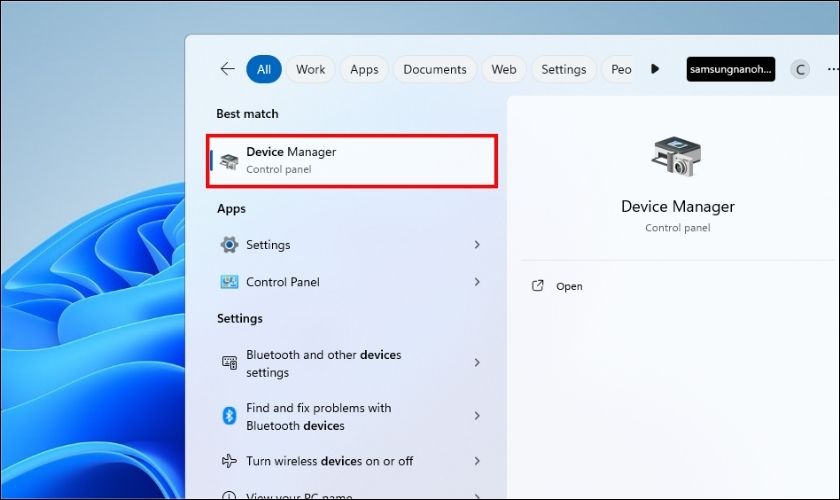
Bước 2: Chọn Batteries rồi bấm vào Microsoft ACPI – Compliant Control Method Battery. Sau đó vào mục Disable Device để tiến hành tắt driver.
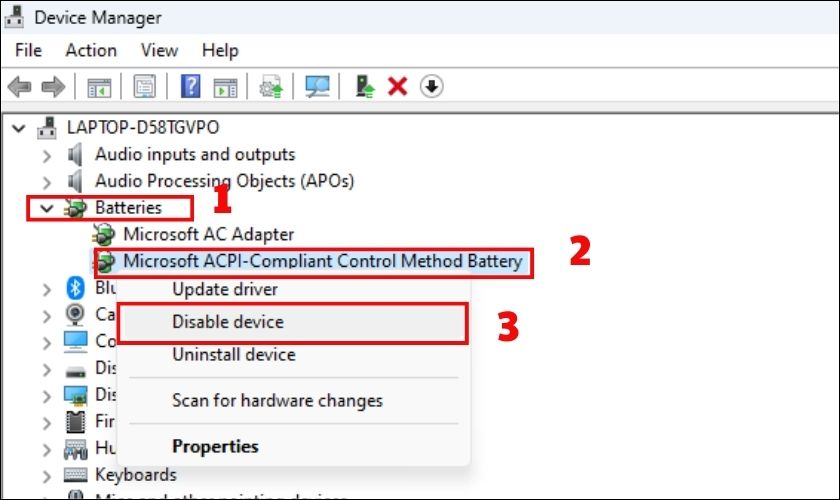
Bước 3: Sau đó, nhấn Enable device để bật lại Battery driver.
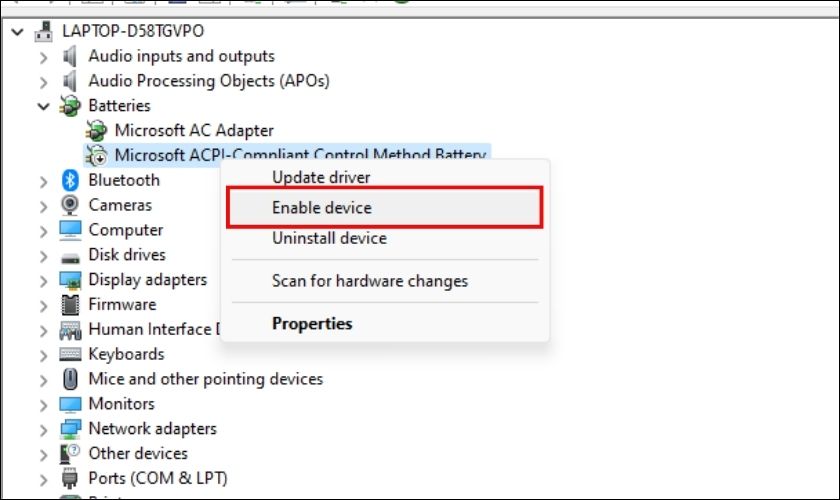
Cắm sạc laptop lại một lần nữa và quan sát xem đèn có sáng hay không.
Kiểm tra nhiệt độ laptop Dell
Nếu bạn thấy laptop đang có nhiệt độ quá cao, điều này có thể là nguyên nhân khiến máy không sạc được. Bạn hãy bật quạt tản nhiệt nếu laptop của bạn có sẵn. Hoặc sử dụng đế tản nhiệt bổ sung để giúp máy mát mẻ hơn. Nếu laptop đang quá nóng, hãy tắt máy và để nó nghỉ ngơi một thời gian trước khi thử sạc lại.

Ngoài ra, hãy tránh để máy tính xách tay trên các bề mặt có thể cản trở luồng không khí và gây nóng máy. Bụi bẩn cũng có thể thực hiện quy tắc cổng thông hơi và giảm khả năng sưởi ấm của máy. Vì vậy, hãy bảo vệ bất kỳ máy tính xách tay nào để đảm bảo không có khí cụ nào có thể lưu thông tin.
Kiểm tra pin cài đặt máy tính xách tay Dell Sửa lỗi đèn flash không sáng
Để kiểm tra cài đặt mã pin trên máy tính Dell, bạn có thể thực hiện theo các bước sau:
Bước 1: Tìm và chọn Choose a power plan .
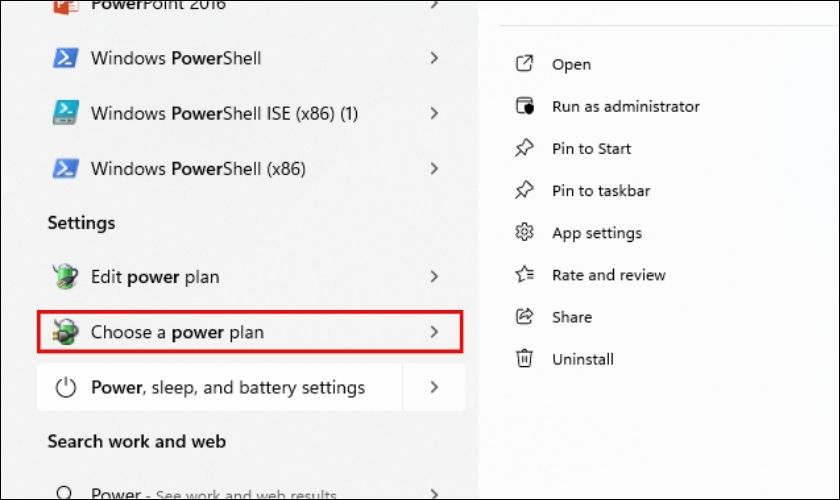
Bước 2: Vào Change Plan settings .
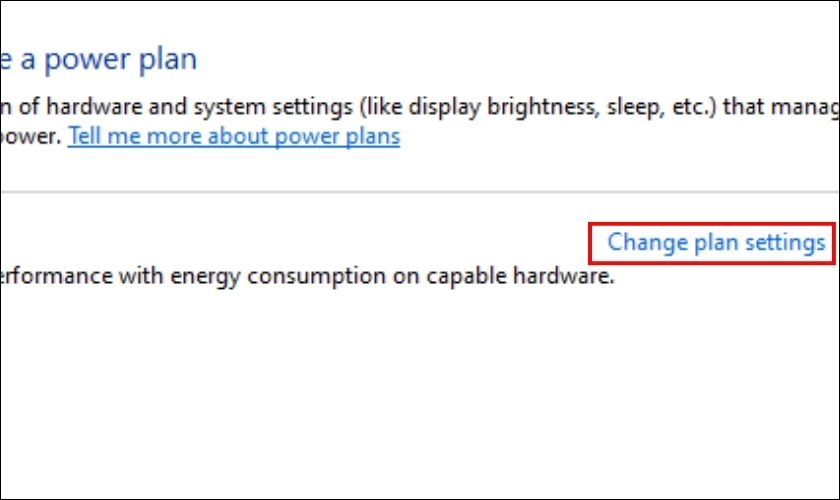
Nếu có bất kỳ cài đặt nào không chính xác, hãy điều chỉnh phù hợp và lưu lại các thay đổi. Kết nối lại với máy tính xách tay với bộ sạc để kiểm tra xem đèn báo có hoạt động không.
Xem xét đèn LED của laptop
Kiểm tra đèn LED có màu xanh hoặc vàng gần nguồn xem có nhấp nháy không. Nếu có đèn nhấp nháy, bạn có thể gặp sự cố với phần cứng như pin, bộ chuyển đổi hoặc bo mạch chủ của máy tính xách tay.
Tiếp đến, hãy rút pin (với pin rời của máy tính xách tay) và khởi động lại máy khi vẫn còn nguồn. Nếu máy tính xách tay không thể bật lên thì vấn đề có thể nằm ở bộ sạc hoặc nguồn dây.

Trường hợp laptop không thể khởi động, hãy thử sử dụng pin từ một thiết bị khác để kiểm tra xem có vấn đề gì về sạc không. Nếu được sạc, bạn có thể cần thay đổi mã pin mới. Pin laptop thông thường cần được thay thế sau khoảng 4 đến 5 năm sử dụng để đảm bảo hiệu suất tốt nhất.
Chuyển đến nơi sửa lỗi pin laptop Dell không có đèn tín hiệu
Nếu các phương pháp giải quyết không mang lại kết quả. Move máy đến một trung tâm sửa chữa uy tín là lựa chọn bạn nên làm tiếp theo. Điện Thoại Vui là một mẹo hay, nơi bạn có thể nhận được dịch vụ chuyên nghiệp.
Đội ngũ kỹ thuật lành nghề tại cửa hàng sẽ tiếp tục được nhận và dự đoán lỗi chính xác. Nếu có vấn đề gì bạn sẽ được tư vấn và đưa ra phương án giải quyết. Bạn hoàn toàn có thể tin tưởng về chất lượng sửa lỗi pin sạc không sáng đèn tại Điện Thoại Vui.

Với những cách sửa lỗi này, chúc bạn có thể nhanh chóng giải quyết được lỗi sạc máy tính xách tay Dell không sáng.
Kết luận
Trên đây là các nguyên nhân và cách sửa lỗi sạc laptop Dell không sáng đèn và hiệu ứng nhanh. Hy vọng bạn có thể xử lý thành công bất kỳ lỗi nào trên máy tính Dell. Nếu còn khó khăn gì thì viết lại bình luận để được Đánh Giá Công Nghệ hỗ trợ nhé!






